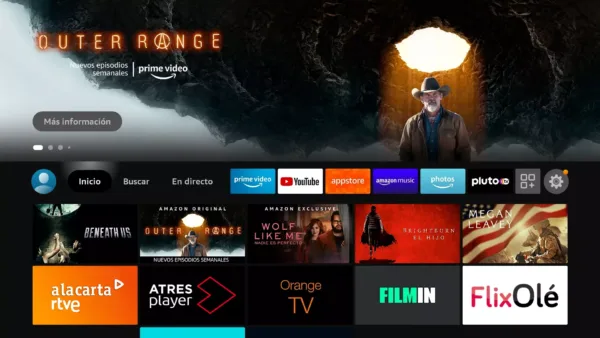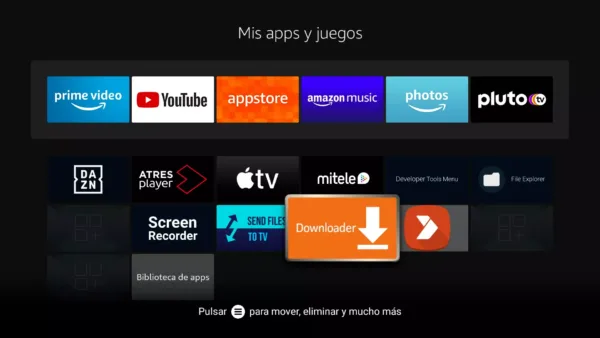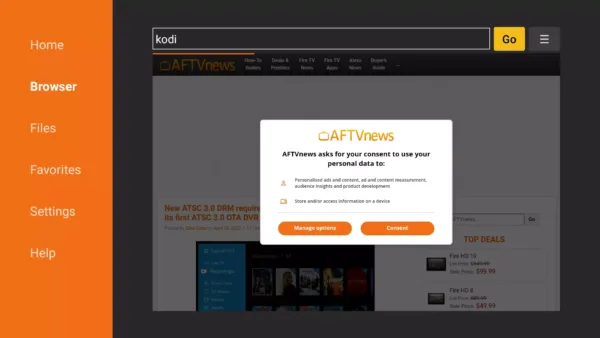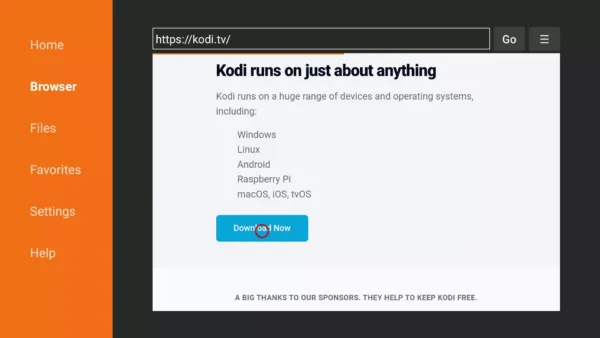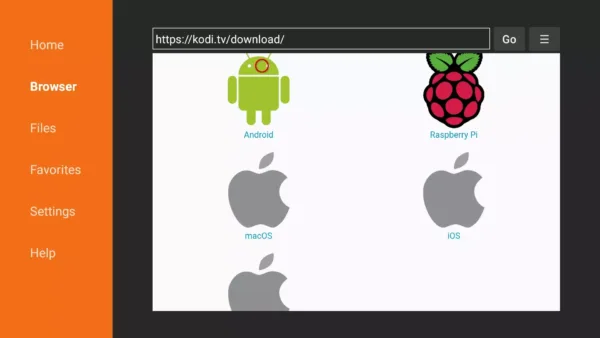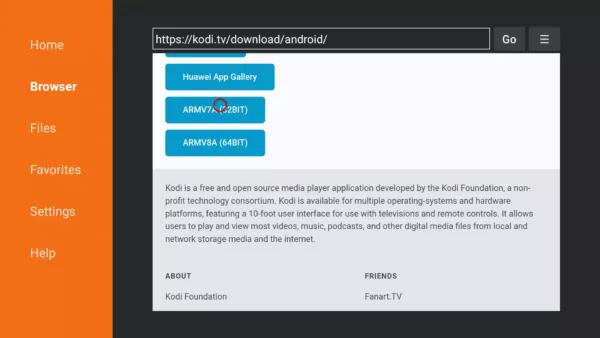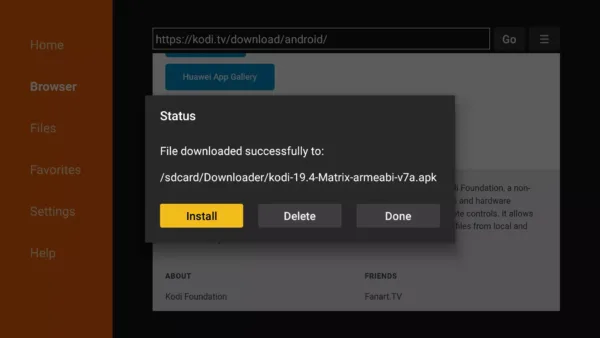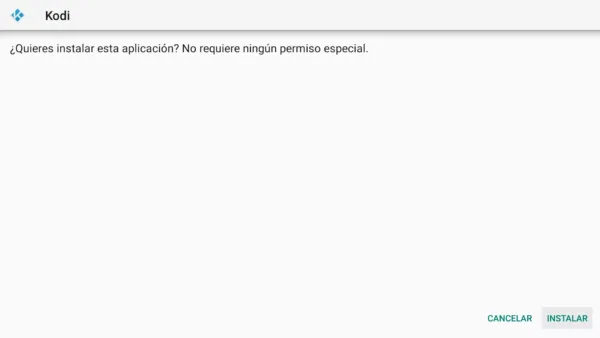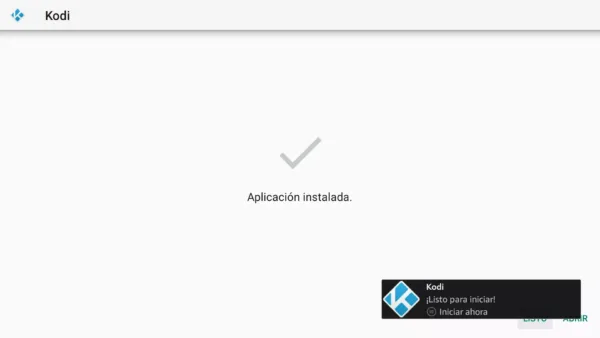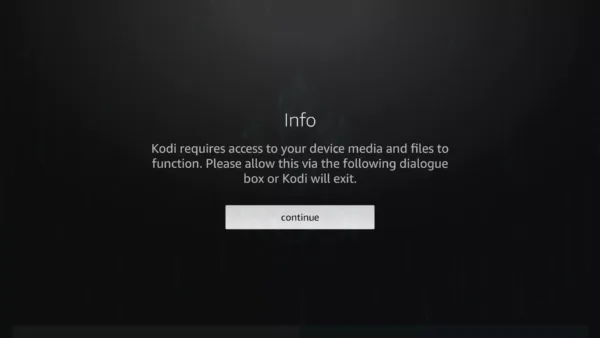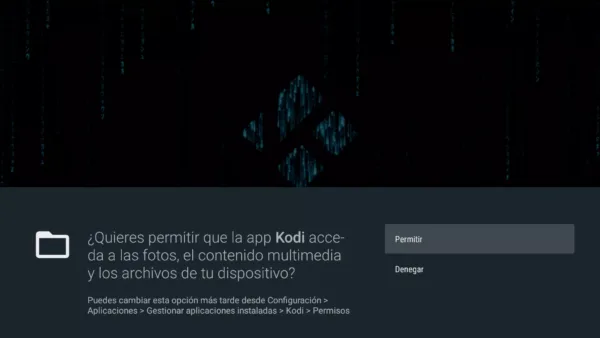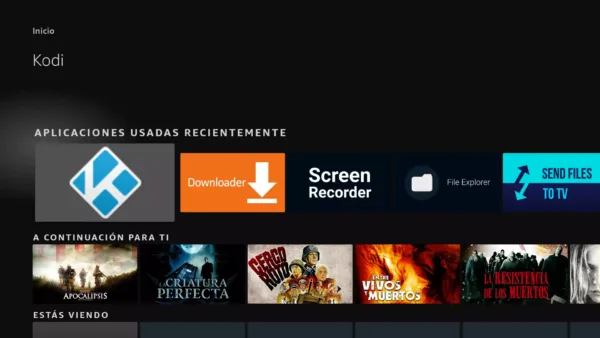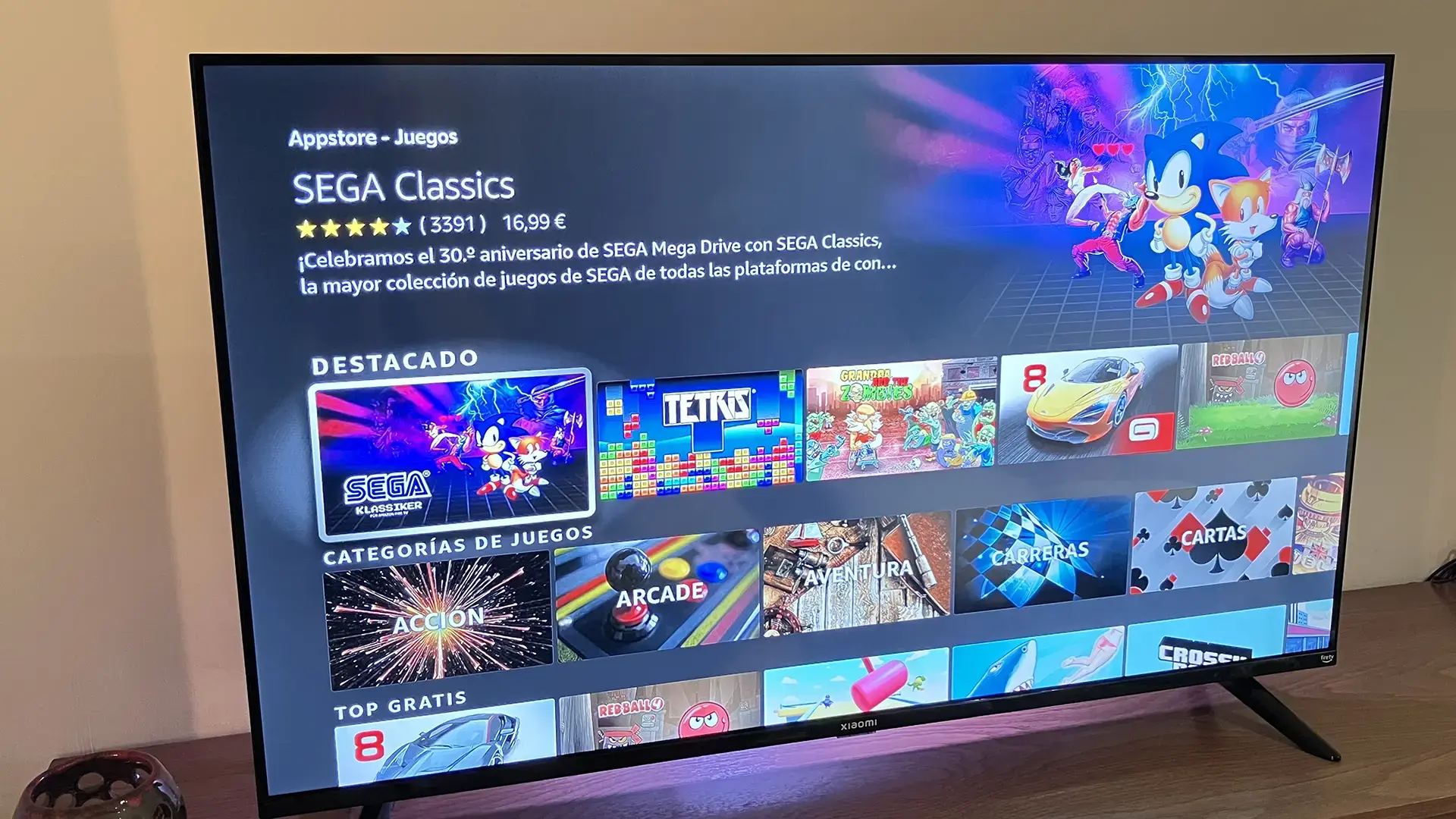Cómo instalar Kodi en Fire TV Stick
Instalar Kodi en Fire TV Stick es una de las primeras acciones que querremos para aprovechar al máximo su gran potencial conjunto, a continuación te explico con todo detalle cómo hacerlo.

Es muy fácil si sabes cómo, para instalar Kodi en Fire TV Stick, solo hay que descargar el apk de Kodi e instalarlo en el Fire TV Stick.
El apk de Kodi se encuentra en su web oficial en https://kody.tv en la sección de descargas.
La plataforma de Fire TV Stick es ARM de 32 bits, te será necesario saberlo para descargar el apk correcto.
Vamos a usar la app Downloads del Fire TV Stick para la descarga e instalación de Kodi.
Con los datos anteriores ya tenemos toda la información necesaria para pasar a explicarte la instalación, rápidamente si ya conoces como funciona el tema, y paso a paso por si estás empezando.
Todos los Fire TV Stick en Amazon donde puedes instalar Kodi:
- Fire TV Stick 4K Max
Ideal para: reproducción de alto rendimiento en streaming de contenido 4K gracias al Wi-Fi 6. - Fire TV Stick 4K
Ideal para: reproducción en streaming de contenido cinematográfico 4K con Dolby Vision. - Fire TV Stick
Ideal para: reproducción en streaming HD con prácticos controles para el televisor. - Fire TV Stick Lite
Ideal para: reproducción en streaming esencial por menos de 30 €.
Cómo instalar Kodi en Fire TV Stick rápidamente
Vamos si casi no hace falta decirlo si ya sabes de que va, pero ahí van de manera rápida los pasos para instalar Kodi en tu Fire TV Stick:
Más fácil imposible.
Cómo instalar Kodi en Fire TV Stick paso a paso
Si aún estás en tus inicios con Fire TV Stick aquí tienes un paso a paso con todas las acciones a realizar y sus correspondientes capturas de pantalla para que lo puedas seguir correctamente.
2 – Acceder a la app Donwloader instalada en nuestro Fire TV Stick
4- Seleccionar en los resultados de la búsqueda el enlace oficial de Kodi
5 – Seleccionar Download Now en la web de kodi.tv en Downloader
7 – Y seleccionar la descarga para ARM de 32 Bits, la plataforma que lleva el Fire TV Stick
9 – Pulsar Instalar al preguntarnos el Fire TV Stick si queremos instalar Kodi
11 – Aviso para dar los permisos iniciales a Kodi para acceder a los archivos del Fire TV Stick
12 – Dar los permisos iniciales a Kodi para acceder a los archivos del Fire TV stick
13 – Pantalla de Kodi ejecutándose en nuestro Fire TV Stick
Comparte en las redes